So können Sie Ihr Android Handy neu starten
Oct 15, 2025 • Filed to: Android-Probleme beheben • Proven solutions
Unter normalen Umständen ist das Neustarten eines Handys ganz einfach. Aber es gibt auch Situationen, in denen Sie nach speziellen Methoden suchen müssen, um das Gerät neu zu starten. Ist zum Beispiel die Power-Taste kaputt? Eine defekte oder fehlerhafte Power-Taste ist sehr ärgerlich, da es dann nicht einfach ist, das Gerät neu zu starten. Oder ist Ihr Handy ausgeschaltet und Sie können es nicht wieder einschalten? Sie drücken alle Tasten, aber es reagiert nicht mehr? Angesichts solcher Probleme ist es wichtig, einige Methoden zum Neustart des Android-Geräts für verschiedene Situationen zu kennen. Daher zeigen wir Ihnen nun, wie Sie das Android-Gerät auf unterschiedliche Weise neu starten können, auch wenn die Power-Taste nicht funktioniert oder das Handy nicht reagiert.
Teil 1: So starten Sie Ihr Android Handy ohne funktionierende Power-Taste neu
Es scheint beinahe unmöglich zu sein, Ihr Handy neu zu starten, wenn die Power-Taste nicht funktioniert. Aber eben nur beinahe! Es gibt definitiv eine Möglichkeit, das Gerät neu zu starten, wenn die Power-Taste nicht funktioniert. Wenn das Gerät bereits eingeschaltet ist, können Sie es ganz einfach neu starten. Ist es ausgeschaltet, wird das Ganze etwas schwieriger. Aber keine Sorge, wir leiten Sie Schritt-für-Schritt.
Ihr Android-Gerät ist ausgeschaltet?
Versuchen Sie, das Android-Gerät an das Ladegerät oder direkt an eine Stromquelle anzuschließen. Wenn Sie Glück haben, startet das Gerät dann neu. Darüber hinaus können Sie auch versuchen, das Android-Gerät mithilfe eines USB-Kabels mit dem Laptop oder Computer zu verbinden. Das funktioniert ziemlich häufig, und ist eine der einfachsten Methoden, um das Gerät neu zu starten, ohne Power-Taste, wenn das Handy ausgeschaltet ist.
Ihr Android-Gerät ist eingeschaltet?
Drücken Sie bitte die Lautstärketaste zusammen mit der Home-Taste, um das Neustartmenü aufzurufen. Dort sehen sie Optionen, um Ihr Gerät neu zu starten.
Ihr Handy hat einen austauschbaren Akku? Dann können Sie auch versuchen, den Akku herauszunehmen, kurz zu warten, den Akku wieder in das Handy einzulegen und das Gerät an eine Stromquelle anzuschließen.
Teil 2: So erzwingen Sie einen Neustart von Android, wenn Ihr Handy nicht mehr reagiert
Methode 1, um einen Neustart des Android-Geräts zu erzwingen
Wir alle kennen das Gefühl: Sie schreiben eine Nachricht oder surfen im Internet, und plötzlich reagiert das Handy nicht mehr. Das ist wirklich sehr, sehr ärgerlich. Sie können jetzt im Grunde nur eines tun: das Gerät neu starten. Aber wie können Sie das Gerät neu starten, wenn es wirklich überhaupt nicht mehr reagiert? Wir zeigen Ihnen, wie Sie den Neustart des Geräts mit einem einfachen Trick erzwingen.
Wenn das Handy nicht mehr reagiert, drücken Sie zum Neustarten bitte einige Sekunden lang die Power-Taste. Nachdem Sie diese Taste einige Sekunden lang gedrückt gehalten haben, werden Sie gefragt, ob Sie das Gerät ausschalten möchten. Lassen Sie die Power-Taste nicht los und halten Sie sie weiter gedrückt, bis sich das Handy ausschaltet und der Bildschirm ausgeht. Sobald es ausgeschaltet ist, können Sie die Taste loslassen. Um das Gerät erneut zu starten, halten Sie die Power-Taste wieder gedrückt, bis der Bildschirm aufleuchtet. Ihr Handy sollte jetzt wieder ganz normal funktionieren.
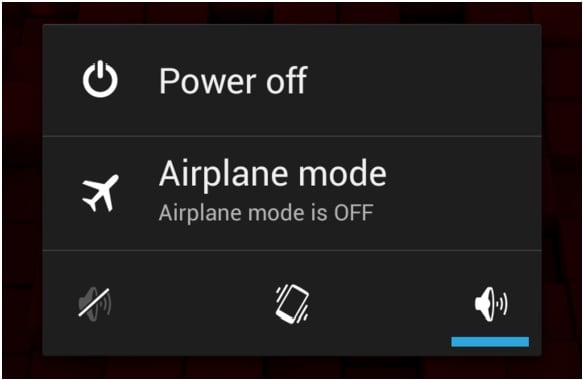
Methode 2, um einen Neustart des Android-Geräts zu erzwingen
Es gibt eine weitere Möglichkeit, den Neustart zu erzwingen, wenn das Handy nicht reagiert. Halten Sie die Power-Taste und die Lauter-Taste gedrückt, bis der Bildschirm ausgeht. Schalten Sie das Gerät wieder ein, indem Sie die Power-Taste einige Sekunden lang drücken. Fertig! Sie können auch die Leiser-Taste verwenden, wenn die Lauter-Taste defekt ist.

Sofern Ihr Gerät über einen austauschbaren Akku verfügt, können Sie auch versuchen, den Akku herauszunehmen und wieder einzulegen.
Teil 3: So starten Sie ein Android Handy im abgesicherten Modus neu
Android Handys können ganz einfach im abgesicherten Modus neu gestartet werden. Der abgesicherte Modus kann eine hervorragende Möglichkeit sein, um Softwareprobleme zu beheben, z. B. Probleme mit installierten Apps. Lesen Sie nun, wie Sie ein Android Handy im abgesicherten Modus mit einigen einfachen Schritten neu starten können.
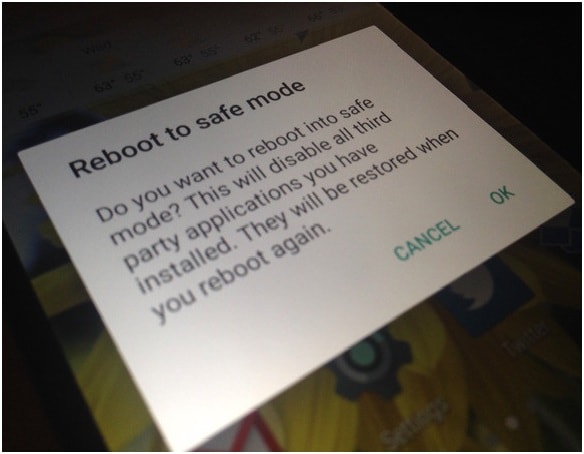
Schritt 1: Halten Sie wie gewohnt die Power-Taste des Handys einige Zeit gedrückt. Sie werden dann gefragt, ob Sie das Android Handy ausschalten möchten.
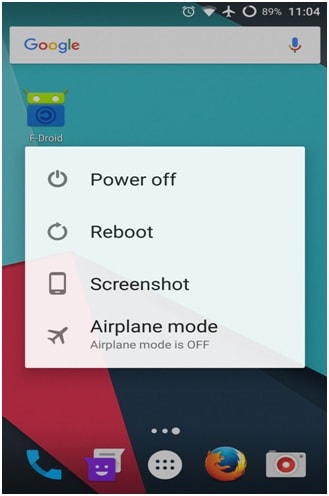
Schritt 2: Nachdem Sie die Option zum Ausschalten des Geräts erhalten haben, drücken Sie bitte so lange auf "Ausschalten", bis etwas passiert. Das Android Handy fordert Sie dann auf, zu bestätigen, dass Sie in den abgesicherten Modus wechseln möchten (siehe Abbildung unten).
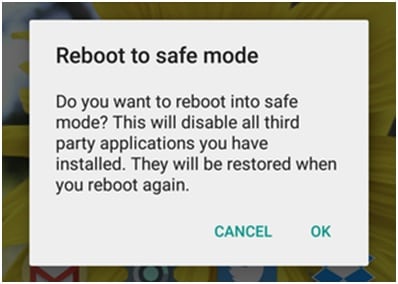
Tippen Sie auf "OK" und das Handy wird in wenigen Minuten im abgesicherten Modus neu gestartet. Im abgesicherten Modus können Sie heruntergeladene Apps nicht öffnen, und auf dem Bildschirm wird ein Symbol für den abgesicherten Modus angezeigt.
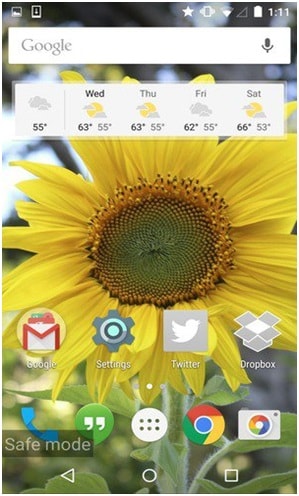
Der abgesicherte Modus ist auch hilfreich, um festzustellen, wo das Problem tatsächlich liegt: Verursacht eine Anwendung das Problem, die Sie auf dem Gerät installiert haben, oder ist Android selbst das Problem?
Sobald Sie mit dem abgesicherten Modus fertig sind, können Sie das Handy normal ausschalten und wieder einschalten.
Teil 4: Daten wiederherstellen, wenn das Handy nicht neu startet
Was machen Sie, wenn Ihr Handy nicht startet oder beschädigt ist? Zuerst denken wir wahrscheinlich an die auf dem Handy gespeicherten Daten! Sie sollten die Daten unbedingt retten, wenn das Gerät beschädigt ist. In so einer heiklen Situation kann Ihnen Dr.Fone - Datenrettung (Android) eine große Hilfe sein. Dieses Tool rettet alle Ihre auf dem beschädigten Gerät gespeicherten Daten. Lassen Sie uns nun ausführen, wie dieses clevere Tool bei der Wiederherstellung Ihrer Daten hilft, wenn das Handy nicht neu startet.

Dr.Fone - Datenrettung (Android)
Die weltweit zuverlässigste Software zur Rettung von Daten von defekten Android-Geräten.
- Dieses Tool kann auch verwendet werden, um Daten von defekten Geräten oder Geräten wiederherzustellen, die auf andere Weise beschädigt wurden, z. B. in einer Bootschleife stecken.
- Höchste Wiederherstellungsrate auf dem Markt.
- Stellen Sie Fotos, Videos, Kontakte, Nachrichten, Anrufprotokolle und mehr wieder her.
- Läuft auf allen Samsung Galaxy-Geräten.
Wie können Sie Dr.Fone - Datenrettung (Android) nutzen, wenn sich das Handy nicht neu starten lässt?
Schritt 1: Android-Gerät mit dem Computer verbinden
Es ist zunächst wichtig, das Android-Gerät mit dem Computer zu verbinden. Nehmen Sie also bitte Ihr Android-Gerät sowie ein USB-Kabel und verbinden Sie es mit dem Computer. Dann starten Sie das Dr.Fone-Toolkit auf dem PC. Wählen Sie nun "Datenwiederherstellung" aus.

Schritt 2: Auswählen der wiederherzustellenden Datentypen
Jetzt können Sie die wiederherzustellenden Datentypen auszuwählen. Android Sicherung & Datenwiederherstellung wählt automatisch alle Datentypen aus. Wählen Sie nur die Datentypen, die Sie möchten, und klicken Sie danach auf "Weiter", um fortzufahren.
Diese Funktion hilft beim Übertragen von vorhandenen Daten auf dem Android-Gerät.

Schritt 3: Wählen Sie den Fehlertyp
Es gibt zwei Arten von Fehlern im Android-Handy: die Touch-Funktion funktioniert nicht bzw. es gibt ein Problem beim Zugriff auf das Handy, oder der Bildschirm ist schwarz bzw. der Bildschirm ist beschädigt. Wählen Sie den Fehlertyp, der Ihrer Situation entspricht.

Wählen Sie im nächsten Fenster den Gerätenamen und das Modell des Handys aus und klicken Sie auf "Weiter".

Prüfen Sie bitte, ob Sie das richtige Gerätemodell und den richtigen Namen ausgewählt haben.
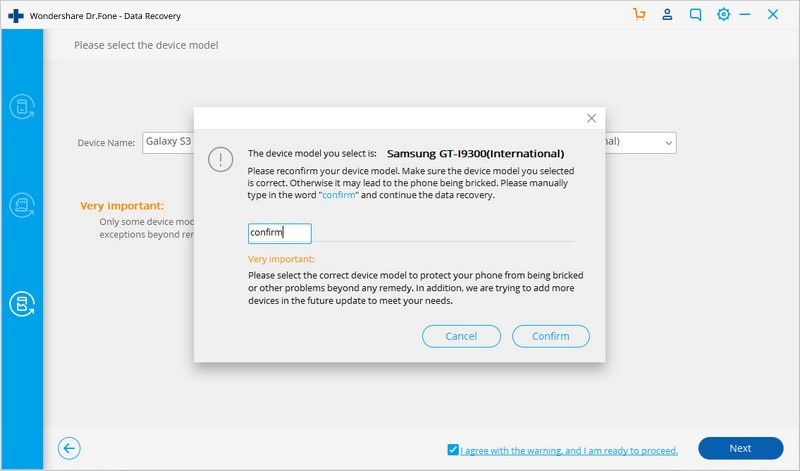
Schritt 4: Rufen Sie den Download-Modus auf dem Android-Gerät auf
Im Folgenden zeigen wir Ihnen, wie Sie den Download-Modus aufrufen können.
• Schalten Sie das Gerät aus.
• Halten Sie gleichzeitig die Lautstärketaste, die Home- und die Power-Taste des Handys gedrückt.
• Drücken Sie die Lauter-Taste, um den Download-Modus aufzurufen.

Schritt 5: Analyse des Android-Geräts
Sobald das Handy in den Download-Modus versetzt wurde, beginnt das Dr.Fone-Toolkit mit der Analyse des Geräts und lädt das Wiederherstellungspaket herunter.

Schritt 6: Vorschau und Wiederherstellung von Daten
Nach Abschluss der Analyse werden Ihnen alle Dateitypen übersichtlich in Kategorien angezeigt. Wählen Sie nun bequem genau die Dateien aus, die Sie wiederherstellen möchten. Klicken Sie auf "Wiederherstellen", um alle Daten zu speichern, die Sie behalten möchten.

Sehr gut! Jetzt sind Sie in der Lage, Ihr Android-Gerät in verschiedenen Situationen neu zu starten. Ein gut gemeinter Hinweis von uns: In allen oben beschriebenen Fällen ist es wirklich wichtig, dass Sie sehr sorgfältig vorgehen, während Sie die einzelnen Schritte zum Neustart Ihres Geräts oder zum Wiederherstellen von Dateien eines beschädigten Geräts ausführen.
Android zurücksetzen
- Android zurücksetzen
- 1.1 Android Passwort zurücksetzen
- 1.3 Hard Reset Huawei
- 1.4 Android-Datenlösch-Anwendungen
- 1.5 Android neu starten
- 1.6 LG Telefon zurücksetzen
- 1.7 Android-Telefon formatieren
- 1.8 Daten löschen/Fabrik zurücksetzen
- 1.9 Android ohne Datenverlust zurücksetzen
- 1.10 Android ohne Netzschalter neu starten
- 1.11 Hard Reset Android-Telefon mit PC
- 1.12 Android-Tabletten mit hartem Reset
- Samsung zurücksetzen





















Julia Becker
chief Editor